
Adobe Acrobat
Juhised: arvutustabelite teisendamine PDF-failideks
Saage teada, kuidas Microsoft Exceli .xlsx- või .xls-lõpulist faili hõlpsalt PDF-dokumendiks teisendada, kasutades Microsoft 365-s sisseehitatud Acrobati riba.
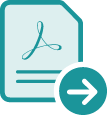
Pole vahet, kas olete Exceli kasutamisel juba asjatundja või alles algaja, teil on võimalik oma Exceli failid PDF-ideks teisendada ja niiviisi oma tööd hõlpsamalt teistega jagada. Kasutage Microsoft 365 rakendusse sisse ehitatud Acrobati riba, et oma failid sekunditega PDF-ideks muuta. Sel viisil saate failid, mida on kõigil lihtne vaadata ja mis igal ekraanil õigesti kuvatakse.

Vormingu kaitsmine.
Teisendage Exceli arvutustabelid, diagrammid ja graafikud PDF-failideks, teades, et teie algupärased vormingud ja stiilid jäävad muutumatuks. Saate need igal ajal hõlpsalt tagasi Exceli failideks teisendada.

Valimine, mida jagada.
Jagage seda, mida ise soovite – kogu töövihikust üheainsa tööleheni. Salvestage ükskõik millise Exceli faili ükskõik milline osa Macis PDF-failina kõigest üheainsa hiireklõpsuga Acrobati riba kasutades.

Parooliga kaitsmine.
Kaitske oma Microsoft 365 faile parooliga ning hoidke oma konfidentsiaalne teave kopeerimist, redigeerimist ja printimist piirates turvalisena.

Failide teisendamine asukohast sõltumata.
Tehke tööd asukohast sõltumata ja muutke Microsoft 365 failid võimsateks PDF-failideks otse oma mobiilseadmest.
Exceli faili PDF-failiks teisendamine
- Valige fail ja avage see Microsoft Excelis.
- Teisendage Exceli arvutustabel PDF-failiks.
- Windowsis klõpsake Acrobati vahekaardil ja seejärel klõpsake käsku Create PDF (Loo PDF).
- Macis klõpsake Adobe PDF-i loomise ja jagamise ikooni, seejärel minge otse 4. sammu juurde.
- Kaitske PDF-faili.
Kui soovite, et valminud PDF-faili poleks võimalik teie loata muuta, valige dialoogiboksis käsk Restrict Editing (Piira redigeerimist). - Salvestage uue PDF-failina.
Valige eksporditud faili jaoks kaust või klõpsake käsku Choose a Different Folder (Vali muu kaust) ja liikuge sobiva kausta juurde. Andke oma failile uus nimi ja klõpsake käsku Save (Salvesta).
Seotud funktsioonid
Kasutage alljärgnevate nõuannete abil Adobe Acrobati veelgi tõhusamalt.
Failide üheks PDF-dokumendiks liitmine ›
Wordi failide teisendamine PDF-failideks ›

Tehke proovi
Kasutage meie käepärast tööriista, et oma Microsoft Wordi dokumendid ükskõik millise brauseri kaudu hõlpsalt ja kiiresti jagatavaks PDF-failiks teisendada.